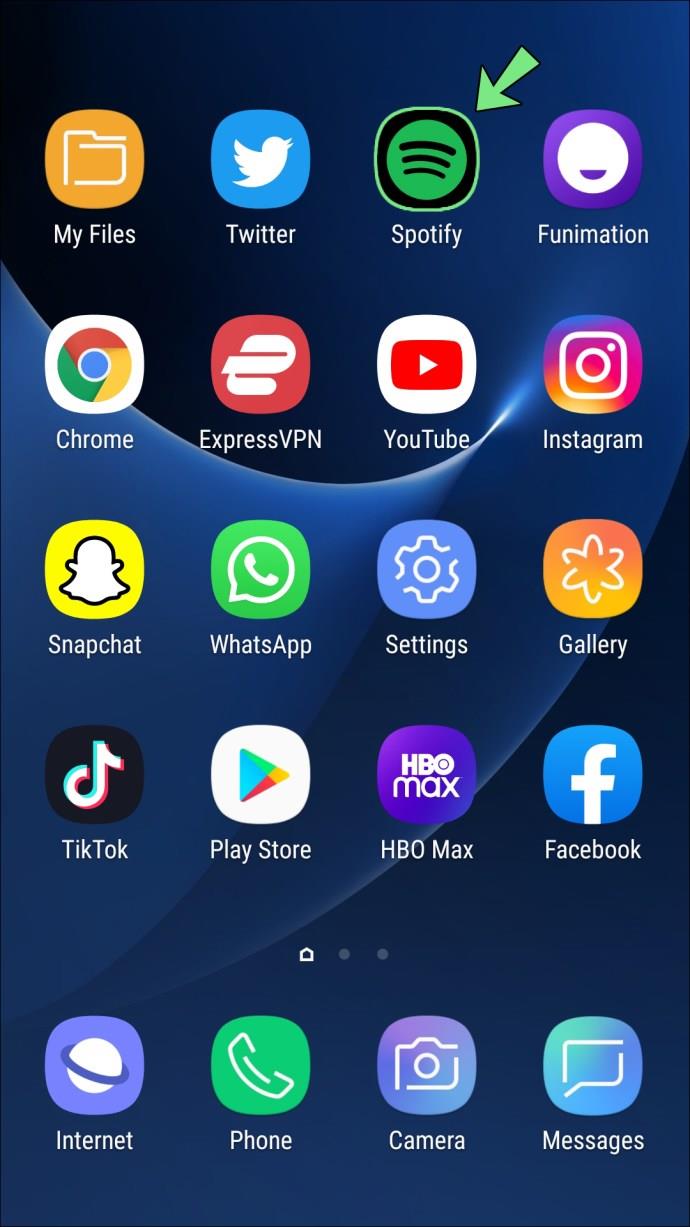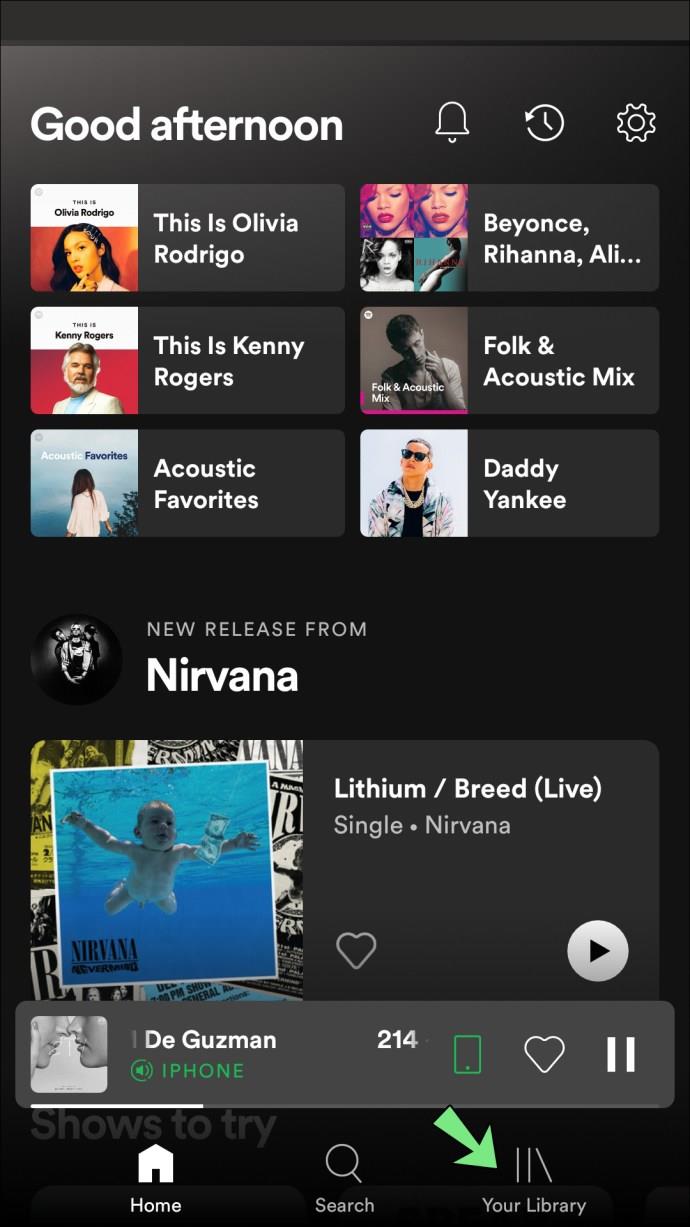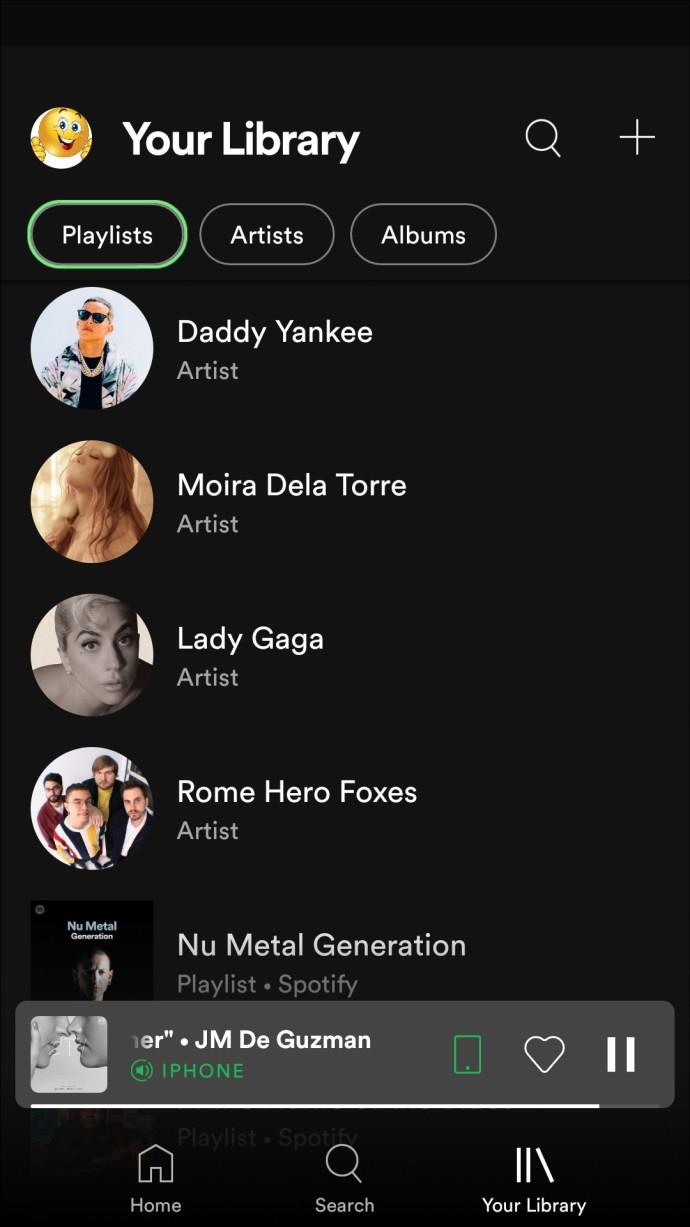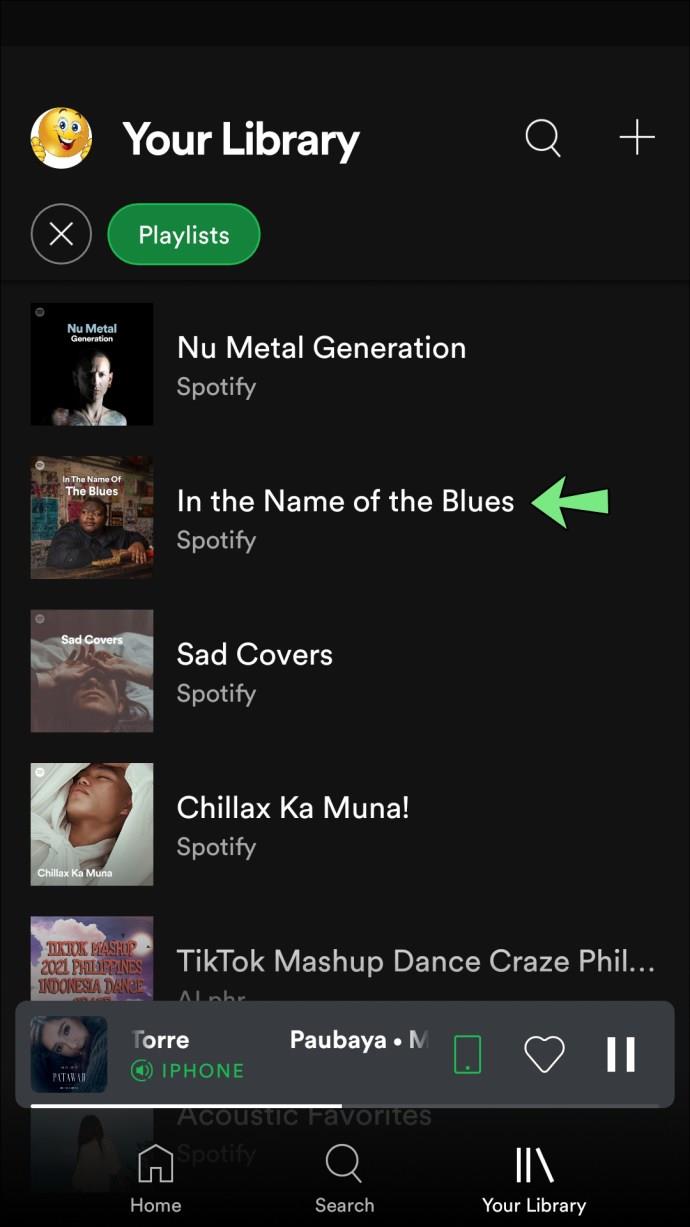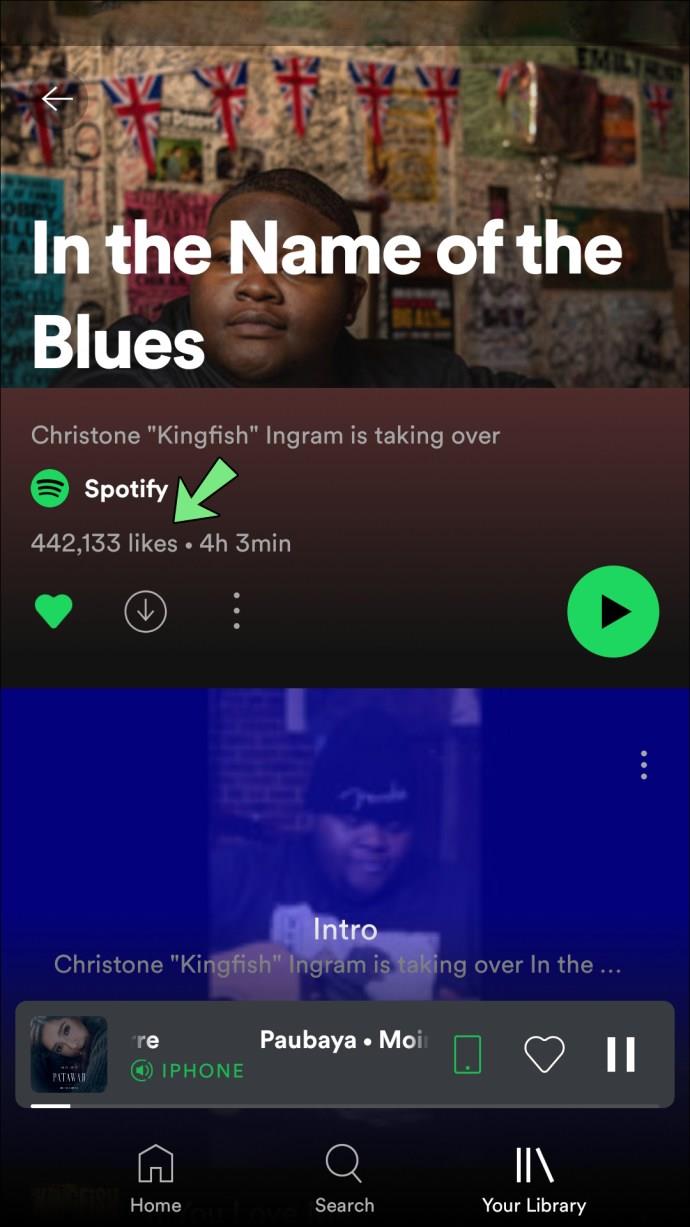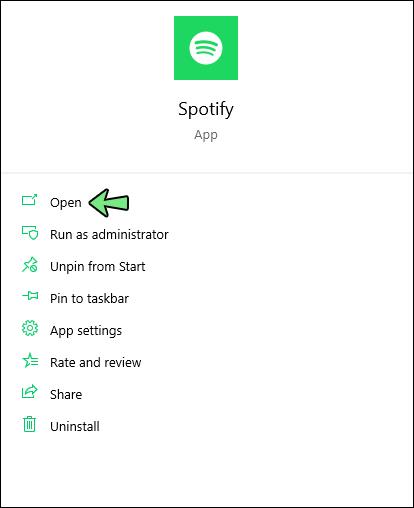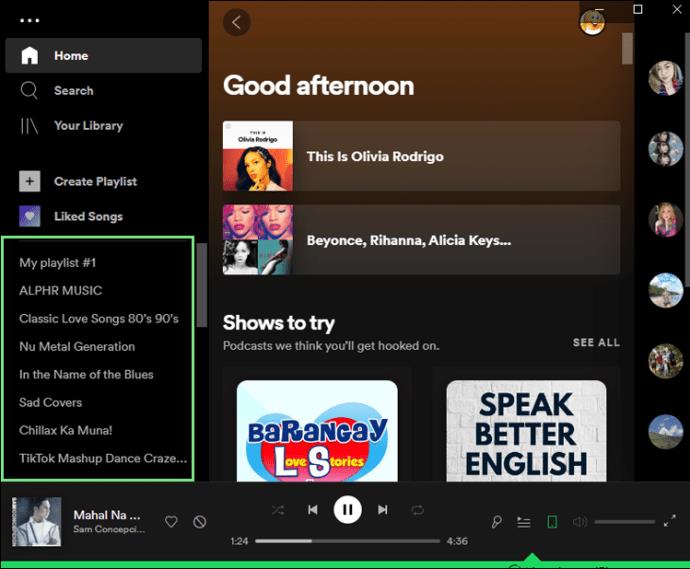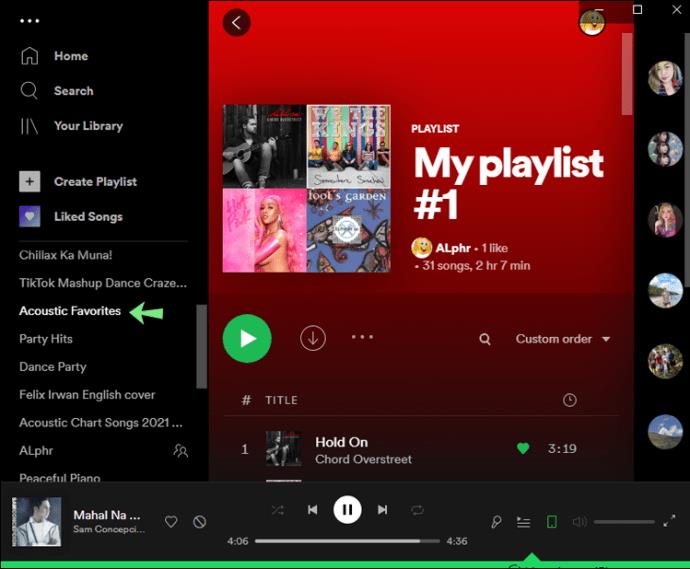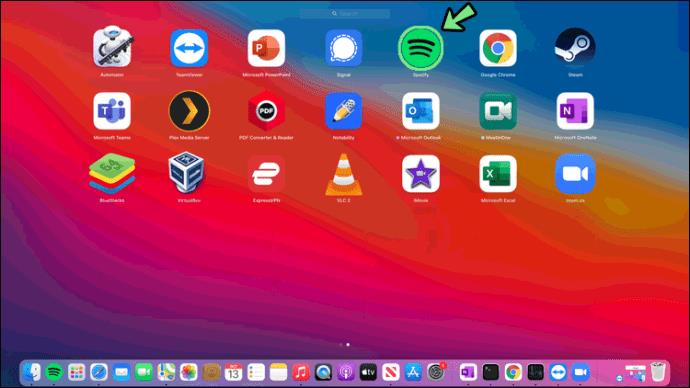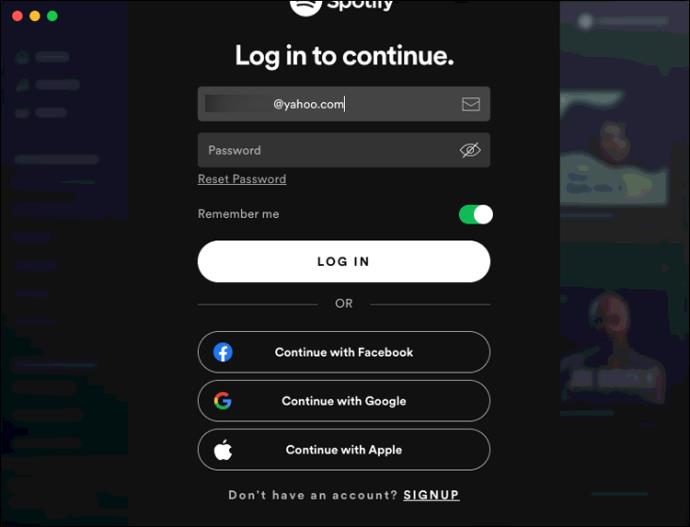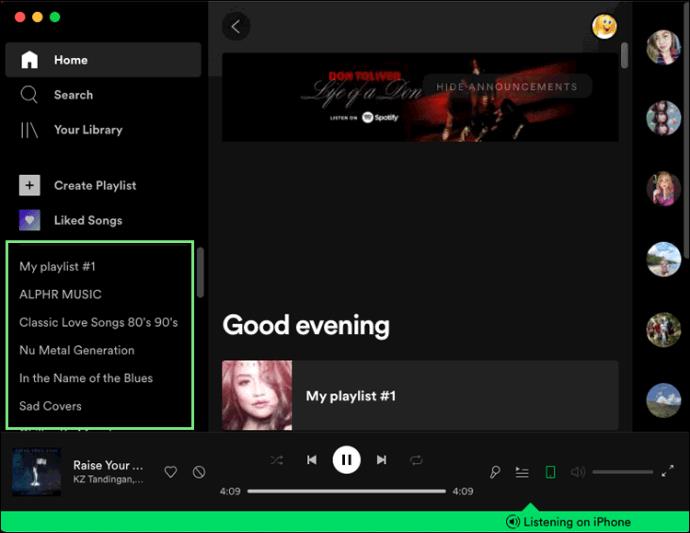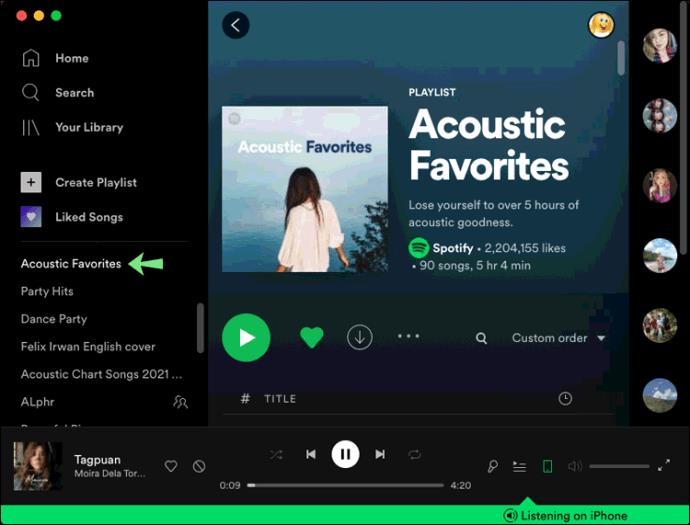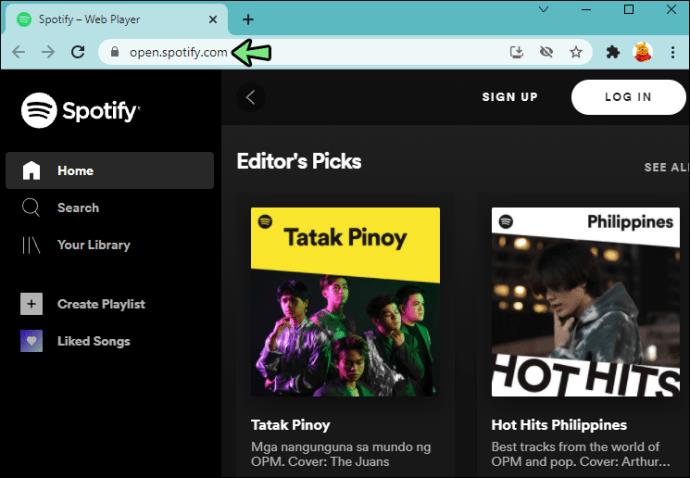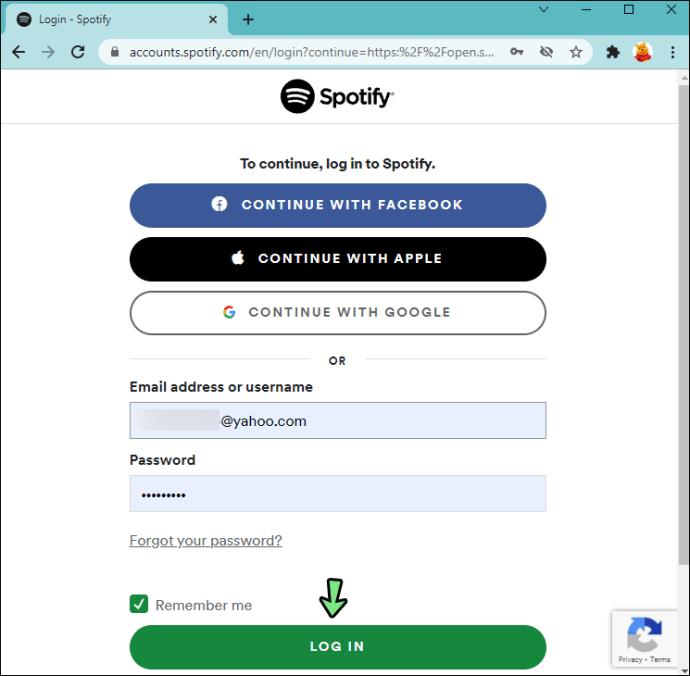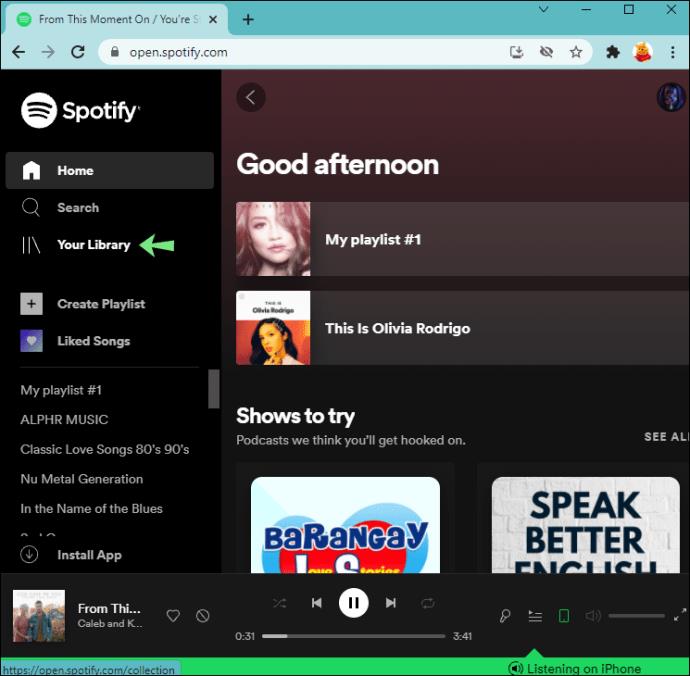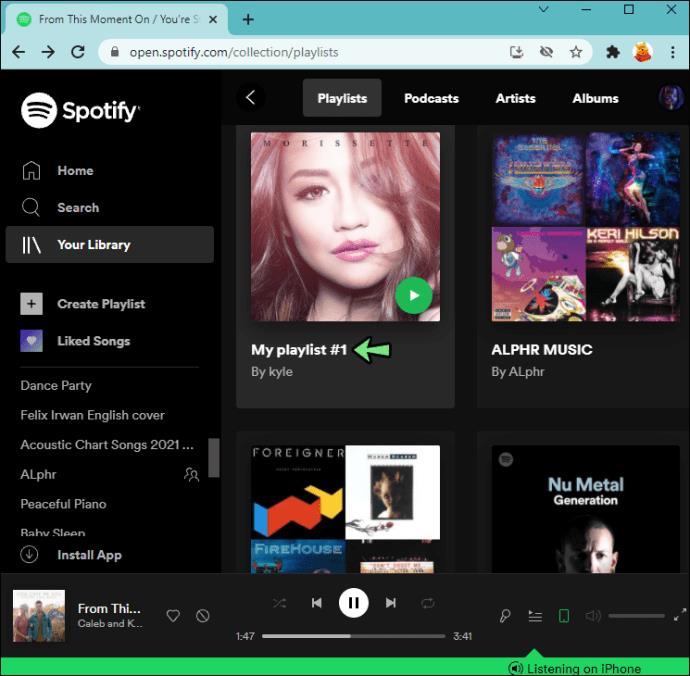Si crea una lista de reproducción pública en Spotify, cualquier otro usuario de Spotify puede darle me gusta o seguirla. Ni siquiera necesitan estar siguiéndote para que les guste tu lista de reproducción. Ya sea que su lista de reproducción de Spotify tenga uno o mil Me gusta, es posible que se pregunte exactamente a quién le gustó. Si bien puede ver a quién le gustó su contenido en la mayoría de las redes sociales y aplicaciones de música, ¿es esto posible en Spotify? Desafortunadamente, no lo es, pero puede ver otras estadísticas y ver cuántos me gusta obtiene una lista de reproducción.

Cómo verificar las estadísticas de tu lista de reproducción en Spotify en un iPhone
Cuando haces una lista de reproducción en Spotify, a cualquiera le puede gustar. Tenga en cuenta que si le gusta una lista de reproducción de Spotify, la agregará automáticamente a su biblioteca. Entonces, técnicamente, cuando te gusta una lista de reproducción en Spotify, también la sigues . De hecho, el botón “Me gusta” se reemplaza por “Seguir” en la aplicación de escritorio de Spotify . Además, solo te pueden gustar las listas de reproducción públicas, ya que los usuarios aleatorios de Spotify no pueden acceder a las listas de reproducción privadas.
Si ha creado algunas listas de reproducción de primer nivel y descubre que ha reunido una gran cantidad de Me gusta, es posible que se pregunte a quién le gustaron. La buena noticia es que puedes ver el recuento de Me gusta de cada lista de reproducción pública de Spotify, ya sea tuya o de otra persona.
Sin embargo, no tienes la opción de ver a qué perfiles individuales les gusta una lista de reproducción de Spotify, incluso si es la tuya . Esta opción estuvo disponible hasta 2013 cuando Spotify eliminó la función. Ahora, solo puede ver cuántos me gusta tiene su lista de reproducción de Spotify. Aunque muchos usuarios se quejaron de no poder ver a quién le gustaban sus listas de reproducción, no hay indicios de que Spotify recupere esta función.
En 2019, un portavoz de Spotify declaró: “Mantenemos esta idea como 'No ahora mismo', ya que no es algo que tengamos planes inmediatos de implementar. Le agradecemos que comparta sus pensamientos. Si tenemos información nueva para compartir, tenga la seguridad de que volveremos a consultar aquí con un nuevo estado”.
Ahora, y probablemente para siempre, solo puedes ver cuántos me gusta tiene tu lista de reproducción de Spotify. Entonces, en caso de que se pregunte cómo puede ver su cuenta de Me gusta en Spotify en un iPhone, esto es lo que debe hacer.
Cómo ver la lista de reproducción de Spotify Me gusta Cuenta en iPhone
- Abra "Spotify" en su iPhone.

- Toca "Tu biblioteca" en la esquina inferior derecha del menú.

- Seleccione la pestaña "Listas de reproducción" en la parte superior de la pantalla.

- Toque la lista de reproducción en cuestión para ver cuántos me gusta recibió.

Verá el recuento de Me gusta de la lista de reproducción debajo del título, que se encuentra en el lado izquierdo de la pantalla. Desafortunadamente, no puede usar ese conteo para encontrar usuarios individuales a quienes les gustó la lista de reproducción. Por ejemplo, si intentara tocar el conteo de Me gusta, no sucedería nada.
Si bien no existe una solución para ver a quién le gustó su lista de reproducción de Spotify, algunos usuarios verifican a sus seguidores para ver si hay alguien nuevo en la lista. Sin embargo, esto no significa necesariamente nada. Incluso si tienes un nuevo seguidor, tu lista de reproducción podría haber gustado a alguien que ya te había estado siguiendo, o a alguien que no te sigue en absoluto. Este método puede ser especialmente inútil si tu cuenta de Spotify tiene muchos seguidores. Simplemente no hay una forma precisa de saber a quién le gustaron tus listas de reproducción de Spotify.
Cómo verificar su lista de reproducción de Spotify Me gusta Cuenta en Android
Se aplican las mismas reglas a la aplicación Spotify en dispositivos Android que en iOS. Solo puedes ver cuántos me gusta tiene tu lista de reproducción de Spotify. De todos modos, si desea ver a cuántas personas les gustó su lista de reproducción en Spotify, siga los pasos a continuación.
- Inicie "Spotify" en su dispositivo Android.
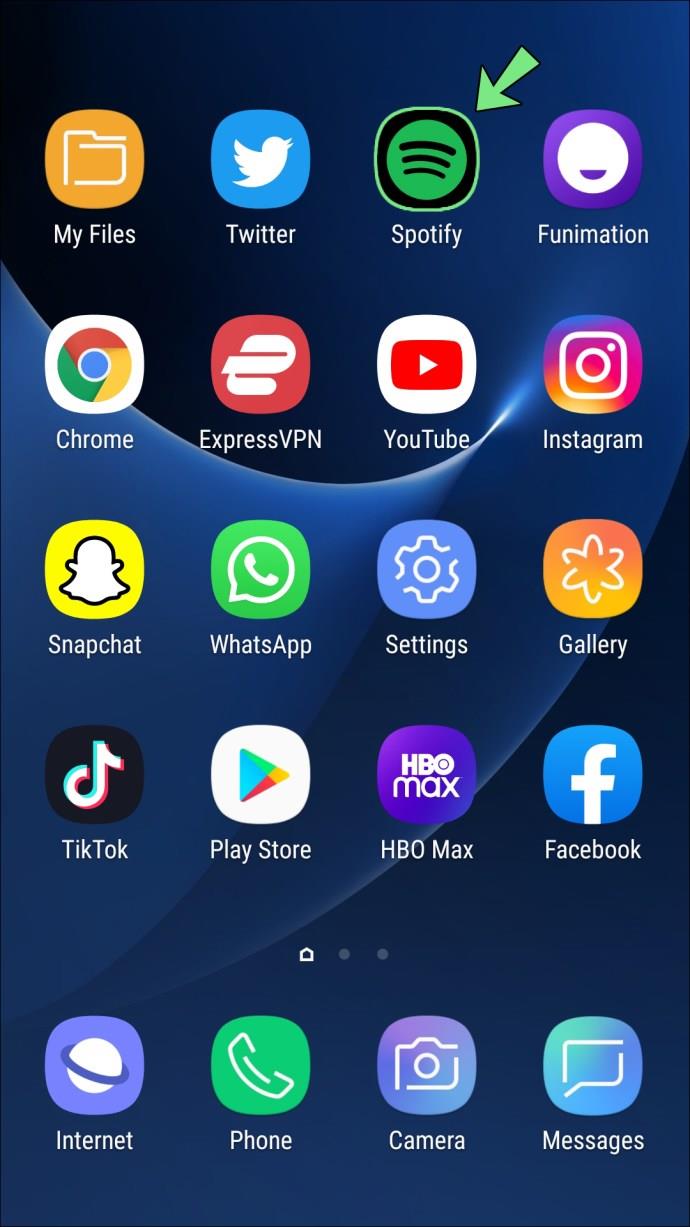
- Seleccione el botón "Su biblioteca" en el menú inferior.
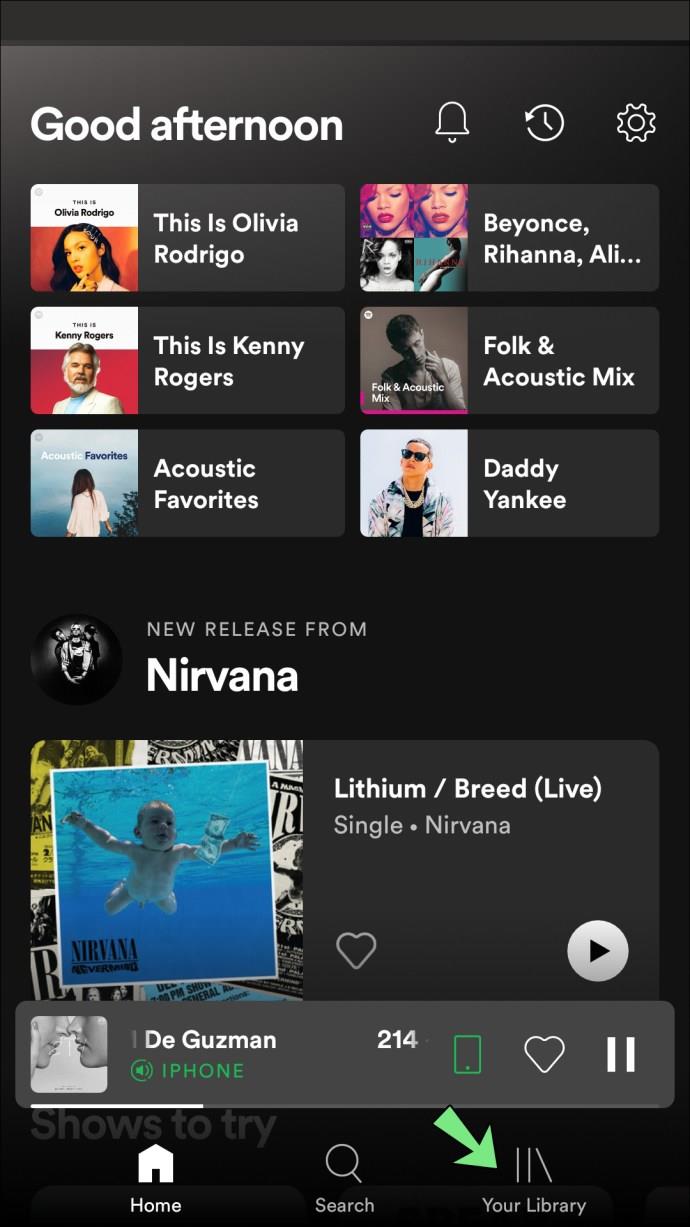
- Continúe con la pestaña "Listas de reproducción" en la parte superior de su pantalla.
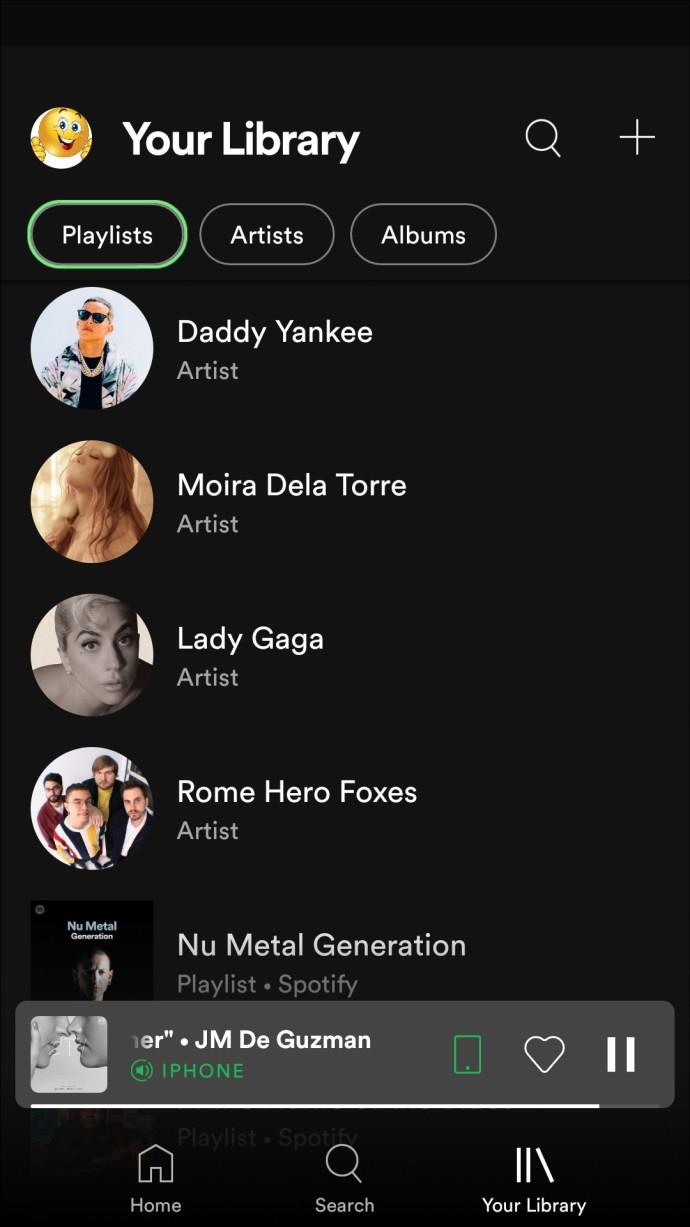
- Seleccione la lista de reproducción en la que desea verificar el conteo de Me gusta.
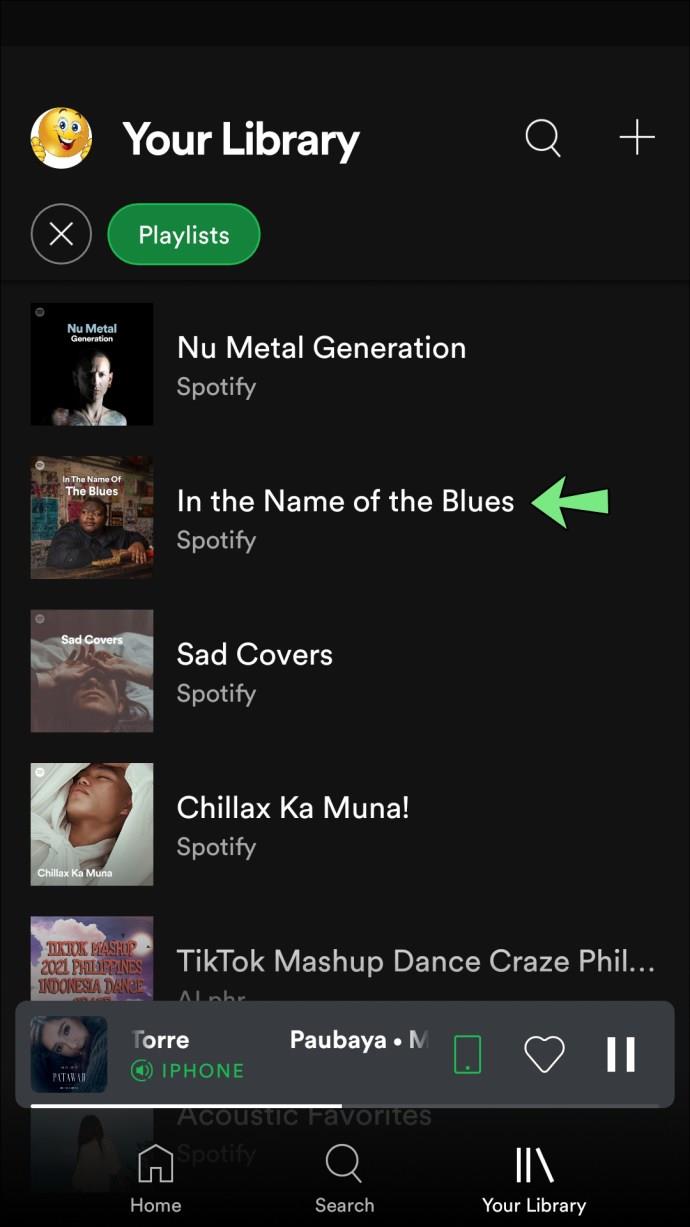
- El conteo de Me gusta estará justo debajo de tu foto de perfil y nombre de usuario en la parte central izquierda de la pantalla.
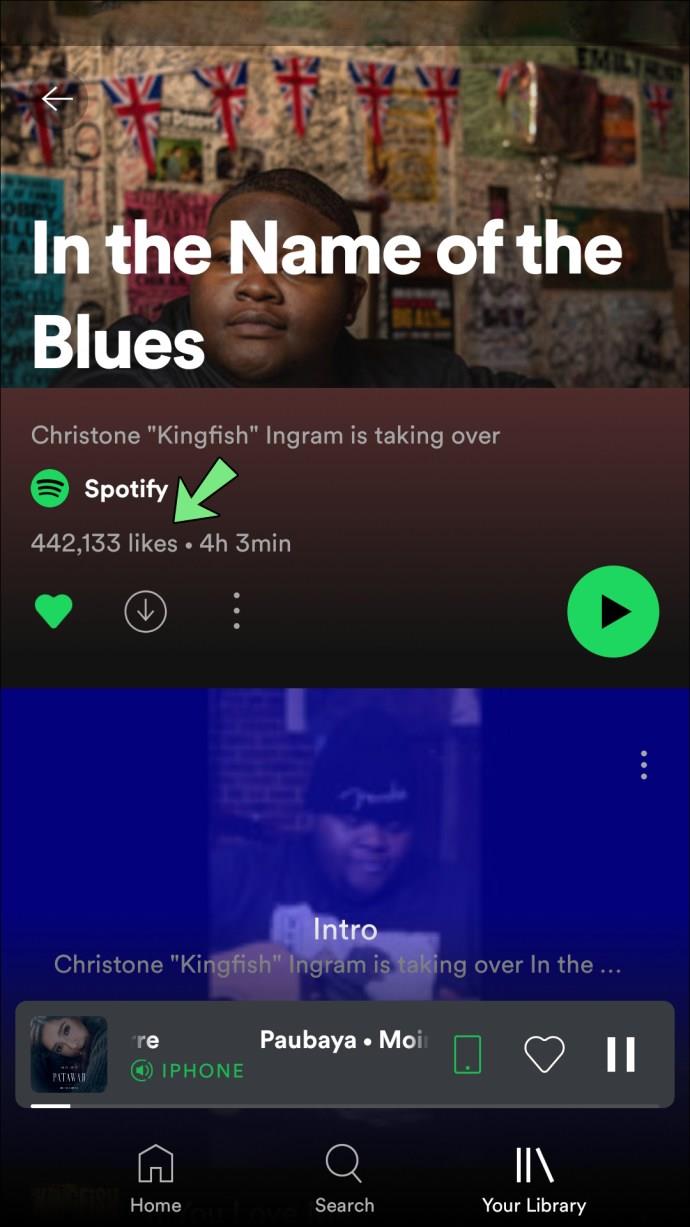
Al igual que con la aplicación para iPhone, si tocaste el conteo de Me gusta, no sucedería nada. Tenga en cuenta que si su lista de reproducción de Spotify no tiene Me gusta, solo verá su nombre de usuario y foto de perfil debajo del título de la lista de reproducción.
Nota: Hay muchas aplicaciones de terceros que afirman que pueden mostrarle a quién le gustaron sus listas de reproducción de Spotify. Sin embargo, todas son estafas y no se recomienda que las instale. Actualmente no existe una solución confiable para este problema.
Cómo verificar las estadísticas de su lista de reproducción en Spotify en una PC con Windows
La aplicación de escritorio de Spotify tampoco te dará lo que estás buscando. Solo mostrará el número total de Me gusta de tu lista de reproducción.
Tenga en cuenta que el recuento de Me gusta de una lista de reproducción de Spotify no siempre se encuentra en el mismo lugar. Depende de si está utilizando la aplicación móvil, la aplicación de escritorio o el navegador web. Si está utilizando Spotify en la aplicación de escritorio, el conteo de Me gusta se ubicará en el lado derecho de la aplicación.
Compruebe Spotify Like Counts en la aplicación de Windows
- Inicie la "aplicación de escritorio de Spotify" en su Windows.
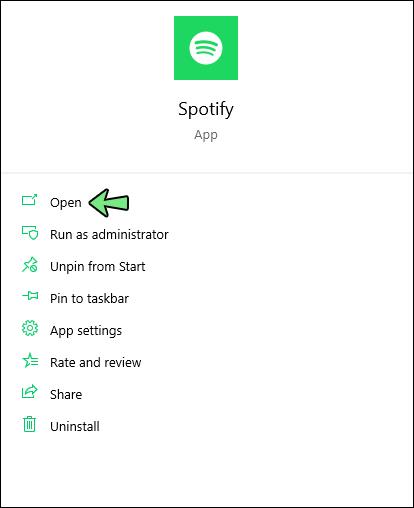
- Inicie sesión en su cuenta de Spotify y vaya a la sección "Listas de reproducción" en la barra lateral izquierda.
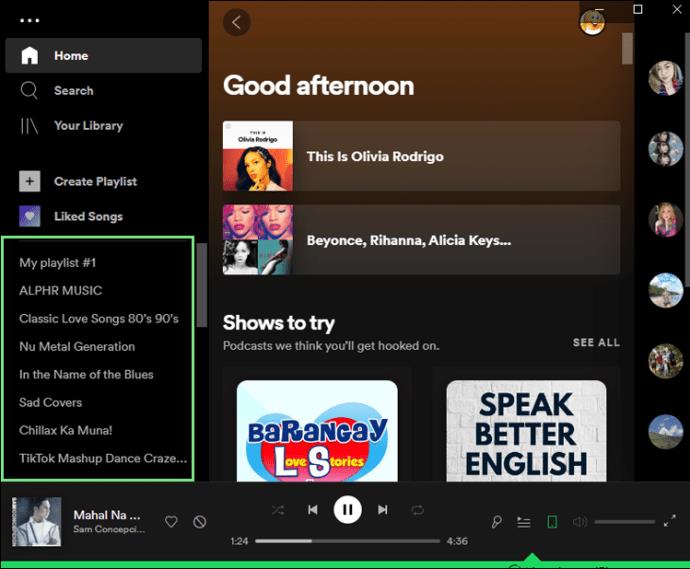
- Encuentra la lista de reproducción que deseas revisar y haz clic en ella.
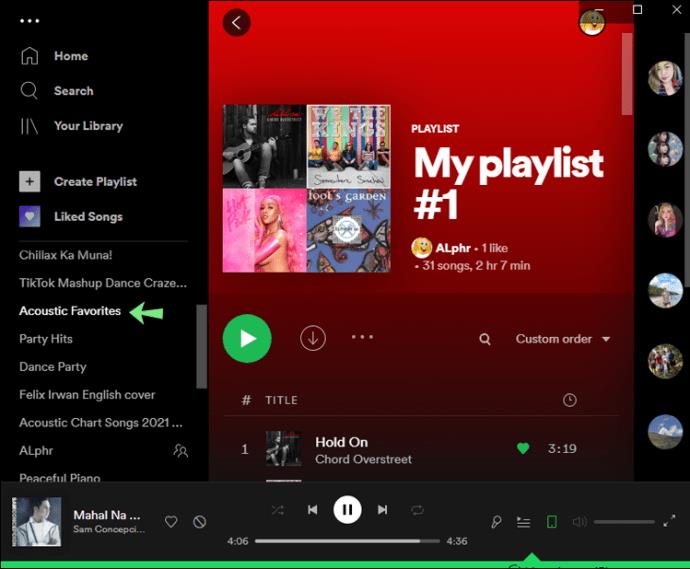
La sección Me gusta estará en el extremo derecho de la aplicación, arriba del botón Descargado .
Cómo verificar su lista de reproducción Me gusta Cuenta en Spotify en una Mac
Puede acceder a su lista de reproducción de la misma manera en la aplicación de Mac que en la aplicación de Windows, pero aún no puede ver quién siguió su lista de reproducción de Spotify. Así es como se hace:
- Ejecute la "aplicación de escritorio de Spotify" en su Mac.
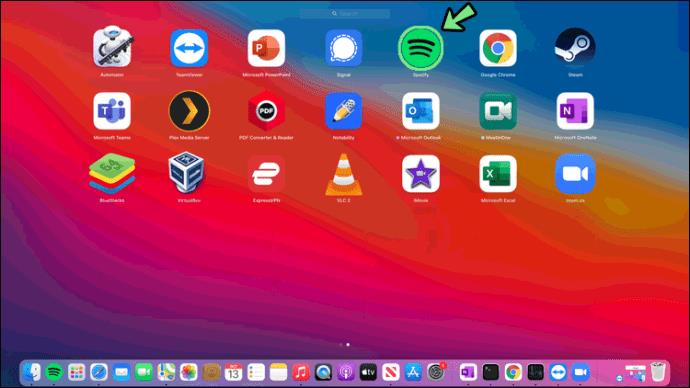
- Inicie sesión en su cuenta si aún no lo ha hecho.
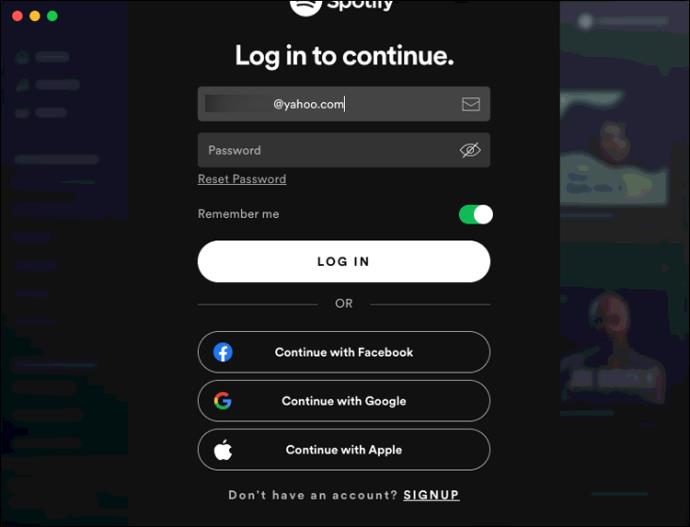
- Navega a la sección "Listas de reproducción" en la barra lateral izquierda.
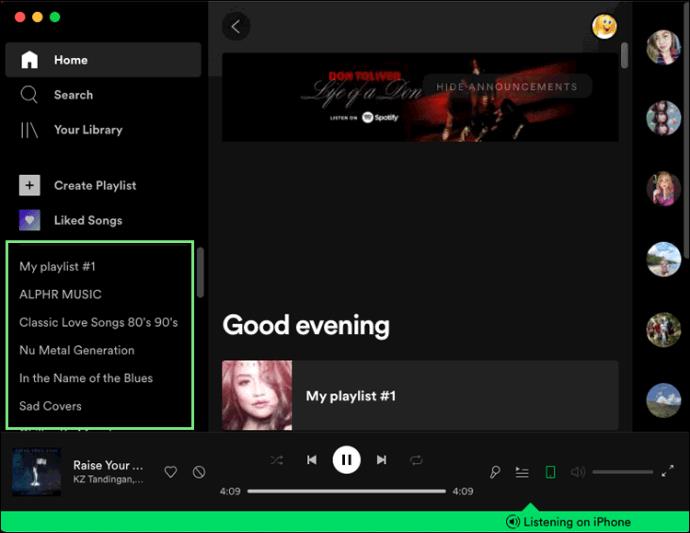
- Haga clic en la lista de reproducción.
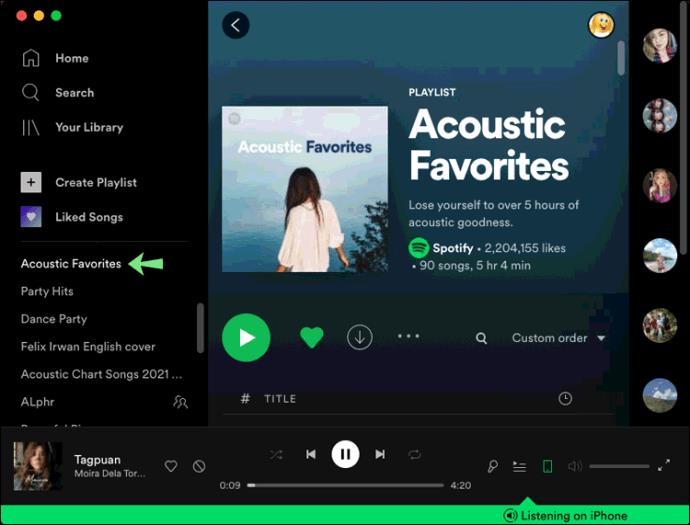
El número total de Me gusta estará en el lado medio derecho de la pantalla. Si hiciera clic en la pestaña Me gusta , no pasaría nada.
Cómo verificar las estadísticas de su lista de reproducción en Spotify en el reproductor web
La aplicación web de Spotify es una excelente solución para aquellos que no desean instalar la aplicación de escritorio, ya que ofrece las mismas funciones. Sin embargo, tampoco te da la opción de ver quién siguió tus listas de reproducción. Solo puedes ver cuántos me gusta tiene. Así es como se hace:
- Abra la aplicación web de Spotify en su navegador.
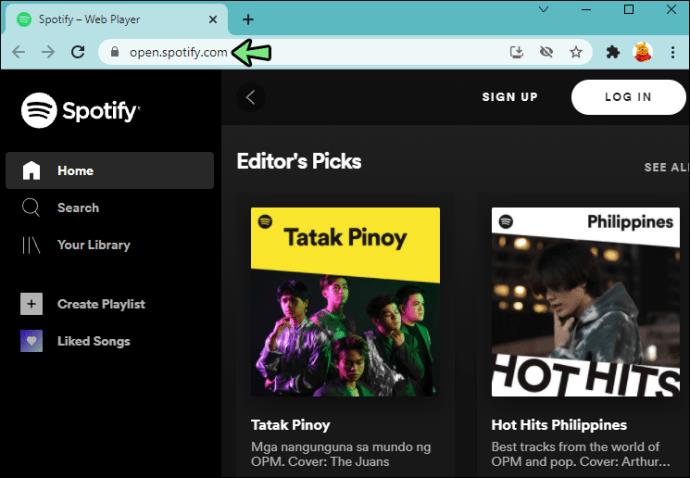
- Iniciar sesión en su cuenta.
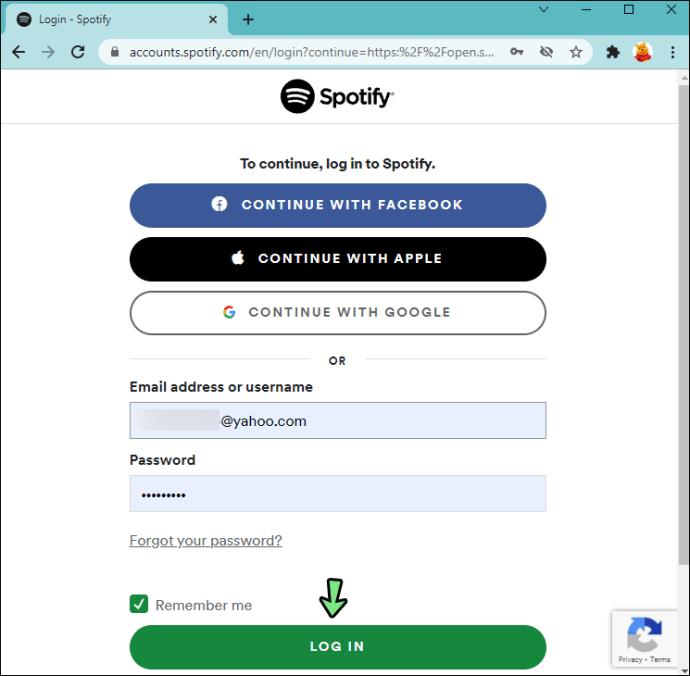
- Haz clic en Tu biblioteca en la barra lateral izquierda.
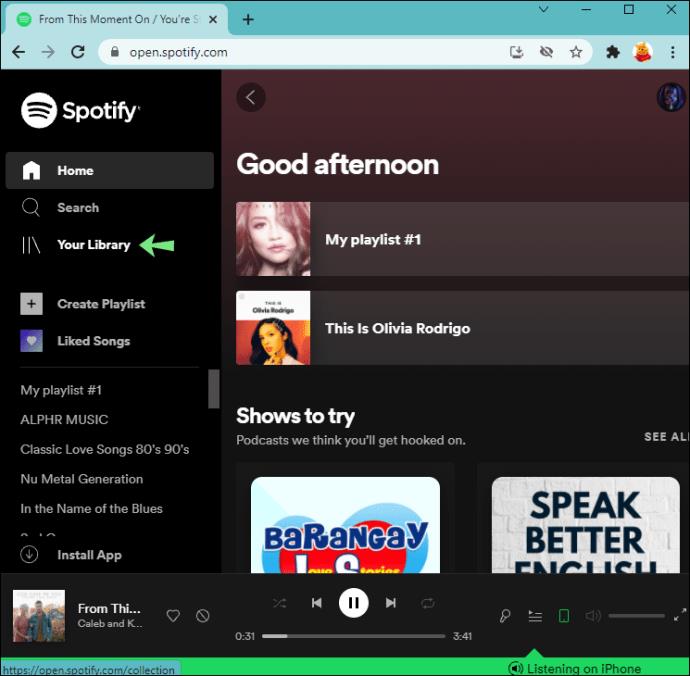
- Ubique y haga clic en la lista de reproducción que desea verificar.
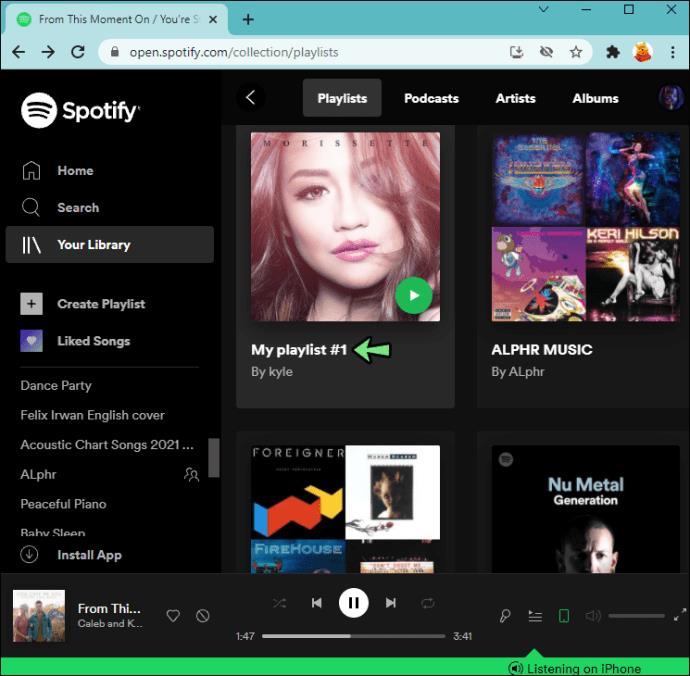
Su conteo de Me gusta estará debajo del título de la lista de reproducción, al lado de su nombre de usuario. Por ejemplo, en la aplicación web, dirá "15 Me gusta".
Esto puede ser difícil de seguir
Aunque ni la aplicación móvil, de escritorio o web de Spotify le da la opción de ver específicamente a quién le gustaron sus listas de reproducción, aún puede ver cuántos me gusta tiene cada lista de reproducción. Aunque Spotify no le permite ver quién sigue sus listas de reproducción en este momento, existe la posibilidad de que esta función se agregue en el futuro. Por ahora, los usuarios de Spotify solo tendrán que conformarse con poder ver a sus seguidores y listas de reproducción como conteos.